SAP Solution Manager のテスト構成を実行
Tricentis Tosca では、通常モードまたはデバッグモードでテスト構成を実行することができます。
この章では、以下の内容について説明します。
-
通常モードでテストケースを実行します。
-
実行ログを表示します。
通常モード でテストケースを実行する
通常モードはデフォルトのオプションです。このモードでは、テストケースは SAP Solution Manager で開始します。

|
テスト実行を開始する前に、テストするアプリケーションを開いておく必要があります。 |
以下の手順に従って、テスト構成が通常モードで実行されることを確認するか、デバッグモードから通常モードに変更してください。
-
SAP Solution Manager ワークセンター (see chapter "SAP Solution Manager Work Center にアクセスする") を起動します。
-
Solution Documentation オプションを選択します。
Solution Documentation ウィンドウが開きます。
-
Tricentis Tosca で実行するテストコンフィギュレーションのトランザクションを選択します。
テストコンフィギュレーションは Tricentis Tosca (see chapter "テストコンフィギュレーションを Tricentis Tosca で同期する") と同期する必要があります。
-
必要なテストコンフィギュレーションを選択します。
-
ツールバーの「実行」ボタンをクリックします。
有効にすると、「 SAP GUIセキュリティ」ウィンドウが開きます。「 許可」をクリックして次に進みます。
SAP GUIにおいて、スタートオプション - テストコンフィギュレーション: <Test Configuration name> ウィンドウが開きます。
-
「 UI制御」タブに切り替えます。
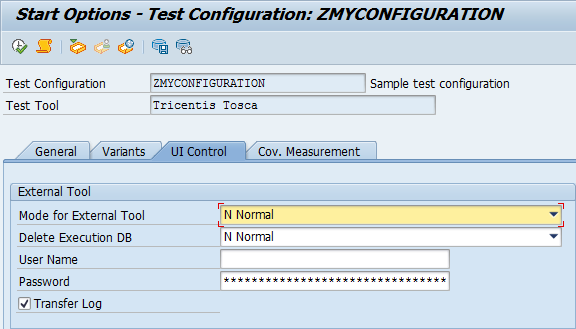
「UI制御」タブ
-
転送ログオプションでは、テスト実行後に実行結果を開くツールを指定することができます。以下のオプションから選択できます。
-
実行結果を Tricentis Tosca で開きます。
-
実行結果を SAP Solution Manager で開きます。
-
-
実行後に Tricentis Tosca の ExecutionList に切り替える場合は、転送ログのチェックボックスをオンにします。
-
アプリケーションツールバーの実行するのボタンをクリックしてください。
-
有効にすると、「 Tosca リモート制御」のダイアログに、 Tricentis Tosca がテスト自動化の準備ができていることが通知されます。「 OK 」をクリックして進みます。
テストケースは Tosca Commander 内で実行されます。
-
テスト実行が終了したら、結果ダイアログで「 OK 」をクリックしてください。
フォーカスが 実行リスト に切り替わります。
実行の結果を SAP Solution Manager で開く
-
実行後に SAP Solution Manager で実行ログに切り替えたい場合は、転送ログのチェックボックスの選択を解除してください。
-
アプリケーションツールバーの実行するのボタンをクリックしてください。
テストケースは Tosca Commander 内で実行されます。
-
テストの実行が終了すると、 SAP Solution Manager にフォーカスが戻ります。
SAPでは、実行結果は「ログを表示」ウィンドウに表示されます。テストスクリプトの名前の横にある矢印をクリックして、情報を展開します。実行結果は「 EXT_SCRIPT 」に表示されます。
「 UNCPathToLocalLog 」のリンクをクリックすると、 Tricentis Tosca の実行リストに切り替えることができます。
「デバッグモード」でテストケースを実行する
Tricentis Tosca は「デバッグモード」でも起動できます。つまり、フォーカスは Tricentis Tosca に切り替わりますが、実行は自動的に開始されません。Tosca Commander でテストケースまたは実行リストを直接実行できます。
デバッグ モードでテスト構成を実行するには、次の手順に従います。
-
SAP Solution Manager ワークセンター (see chapter "SAP Solution Manager Work Center にアクセスする") を起動します。
-
「 Solution Documentation 」オプションを選択します。
Solution Documentation ウィンドウが開きます。
-
Tricentis Tosca で実行するテストコンフィギュレーションのトランザクションを選択します。
-
必要なテストコンフィギュレーションを選択します。
-
ツールバーの「実行」ボタンをクリックします。
有効にすると、「 SAP GUIセキュリティ」ウィンドウが開きます。「 許可」をクリックして次に進みます。
SAP GUIに「開始オプション - テストコンフィギュレーション <Test Configuration name> 」ウィンドウが開きます。
-
「 UI制御」タブに切り替えます。
-
外部ツールのモードのフィールドで、 Dデバッグモードを選択します。
なお、 Tricentis Tosca では、「 N Normal 」と 「外部ツールのユーザーインターフェースでのA 」のモードを区別していません。
![]()
外部ツールのモード を選択します
-
アプリケーションツールバーの実行するのボタンをクリックしてください。
有効にすると、「 Tosca Remote制御」ダイアログが開きます。「 OK 」をクリックして進みます。
Tricentis Tosca が起動し、ExecutionListがチェックアウトされます。

|
テストの実行は自動的に開始されないことに注意してください。 |
実行ログの表示
以下の手順に従って、 Tricentis Tosca またはSAPでテストコンフィギュレーションの実行ログを表示することができます。
-
SAP Solution Manager ワークセンター (see chapter "SAP Solution Manager Work Center にアクセスする") を起動します。
-
Solution Documentation オプションを選択します。
Solution Documentation ウィンドウが開きます。
-
Tricentis Tosca で実行するテストコンフィギュレーションのトランザクションを選択します。
-
必要なテストコンフィギュレーションを選択します。
-
ツールバーのログ表示ボタンをクリックしてください。ドロップダウンメニューから以下のオプションを選択できます。
-
テストツールログ: Tricentis Tosca でテストコンフィギュレーションに従って実行リストを開きます。
有効にすると、「 Tosca Remote制御」ダイアログが開きます。「 OK 」をクリックして進みます。
このオプションは、テスト実行中に転送ログオプション (see chapter "実行結果を Tricentis Tosca で開く") がチェックされた場合にのみ使用できます。
-
ソリューションマネージャーログ: SAP Solution Managerワークセンターで、該当するテストコンフィギュレーションの実行ログを開きます。
-